Pekerja Buruh adalah alat platform containerization yang sangat populer yang memungkinkan pengguna untuk mengembangkan, menguji, dan menyebarkan aplikasi dengan cara yang mulus dan efisien di dalam container. Wadah adalah unit ringan dan portabel yang berjalan dalam isolasi lengkap dari sistem operasi yang mendasarinya. Ini mengemas kode sumber aplikasi, di samping pustaka, dependensi, dan konfigurasinya.
Container memungkinkan developer untuk menerapkan aplikasi secara konsisten di beberapa lingkungan dengan konsistensi yang sama, dan inilah salah satu alasan mengapa developer modern tidak dapat memilih untuk mengabaikan Docker dan platform containerization lainnya.
Pekerja Buruh hadir dalam dua edisi utama:edisi komunitas Docker (Docker CE ) dan edisi Docker enterprise (Docker EE ). Edisi komunitas sepenuhnya gratis dan bersumber terbuka, sedangkan edisi perusahaan adalah versi premium.
Bergabunglah bersama kami saat kami memandu Anda melalui pemasangan Docker CE di Linux Rocky dan AlmaLinux .
Langkah 1:Tambahkan Repositori Docker di Rocky Linux
Pekerja Buruh belum tersedia di repositori default. Untungnya, repositori resmi telah disediakan oleh pengembang dan kami akan menambahkannya terlebih dahulu ke sistem.
Di terminal Anda, jalankan perintah berikut untuk menambahkan Docker gudang
$ sudo dnf config-manager --add-repo=https://download.docker.com/linux/centos/docker-ce.repo

Langkah 2:Instal Docker di Rocky Linux/AlmaLinux
Selanjutnya, kita akan menginstal edisi komunitas Docker yang tersedia secara bebas untuk diunduh dan digunakan. Tapi pertama-tama, perbarui paketnya.
$ sudo dnf update
Selanjutnya, jalankan perintah di bawah ini untuk menginstal Docker CE , antarmuka baris perintah (CLI), serta alat dan dependensi penting lainnya.
$ sudo dnf install -y docker-ce docker-ce-cli containerd.io
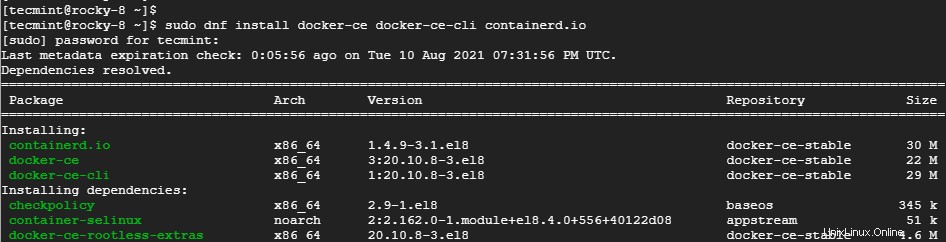
Setelah diinstal, konfirmasikan versi Docker yang telah Anda instal seperti yang disediakan. Output menunjukkan bahwa kita telah menginstal Docker 20.10 .
$ docker --version Docker version 20.10.8, build 3967b7d
Langkah 3:Mulai dan Aktifkan Docker
Untuk mulai menggunakan Docker , kita perlu memulai daemon Docker. Tapi pertama-tama, mari kita aktifkan untuk memulai saat boot seperti yang ditunjukkan.
$ sudo systemctl enable docker
Kemudian mulai Docker daemon.
$ sudo systemctl start docker
Untuk mengonfirmasi status menjalankan Docker , berikan perintah.
$ sudo systemctl status docker

Sempurna! Docker berjalan seperti yang diharapkan.
Langkah 4:Tambahkan Pengguna ke Grup Docker
Untuk menggunakan atau menjalankan buruh pelabuhan sebagai pengguna biasa, Anda perlu menambahkan pengguna ke ' buruh pelabuhan ' grup yang secara otomatis dibuat selama instalasi. Jika tidak, Anda akan terus mengalami kesalahan izin.
Untuk mencapai ini, tambahkan pengguna biasa ke 'buruh pelabuhan ' kelompok sebagai berikut di mana tecmint adalah pengguna biasa yang menggunakan perintah usermod.
$ sudo usermod -aG docker tecmint
Gunakan perintah id untuk memverifikasi grup tempat pengguna berada.
$ id tecmint

Langkah 5:Menguji Docker di Rocky Linux
Terakhir, untuk memastikan Docker berfungsi seperti yang diharapkan, jalankan hello-world wadah seperti yang disediakan dalam perintah di bawah ini.
$ docker run hello-world
Perintah hanya menarik hello-world image dari hub Docker yang merupakan repositori untuk image container Docker. Kemudian melanjutkan untuk membuat dan menjalankan wadah yang mencetak 'Halo dari Docker ' pesan di terminal. Ini adalah bukti kuat bahwa Docker berhasil diinstal.
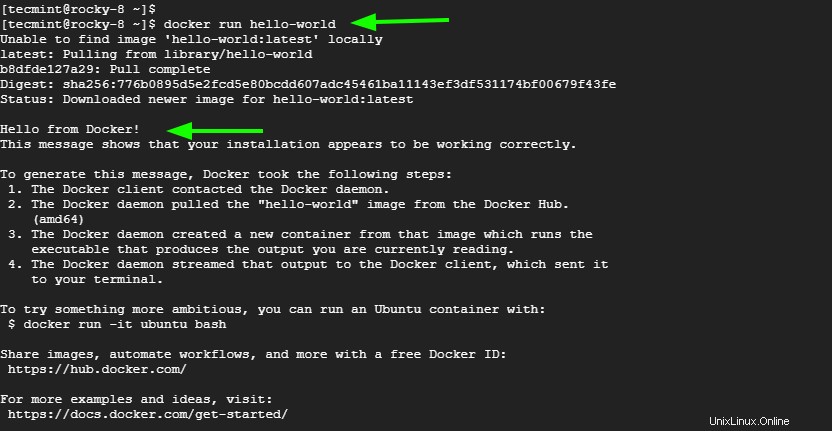
Mari lebih bertualang. Kami akan menarik Ubuntu gambar, jalankan, dan berinteraksi dengan container.
Tarik Gambar Ubuntu Docker
Untuk menarik Ubuntu terbaru gambar, jalankan:
$ docker pull ubuntu
Setelah gambar ditarik, konfirmasi gambar yang ada seperti yang ditunjukkan.
$ docker images
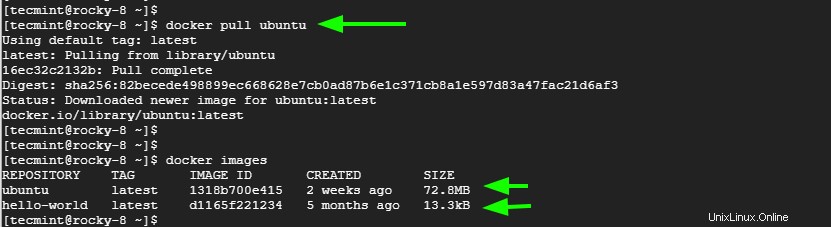
Jalankan Ubuntu Docker Container
Untuk mengakses shell Ubuntu wadah, jalankan perintah.
$ docker run -it ubuntu
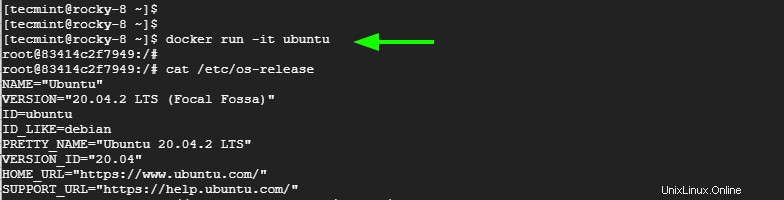
Dari sini, Anda dapat menjalankan perintah dan melakukan manajemen paket dan tugas sistem lainnya di dalam wadah. Setelah selesai, tekan ‘keluar ’ untuk keluar dari penampung dan kembali ke lingkungan OS Anda.
Kesimpulan
Dan itu saja untuk panduan ini. Kami telah mendemonstrasikan pemasangan Docker di Linux Rocky dan AlmaLinux dan bagaimana Anda bisa mulai menarik gambar dan menjalankan container.